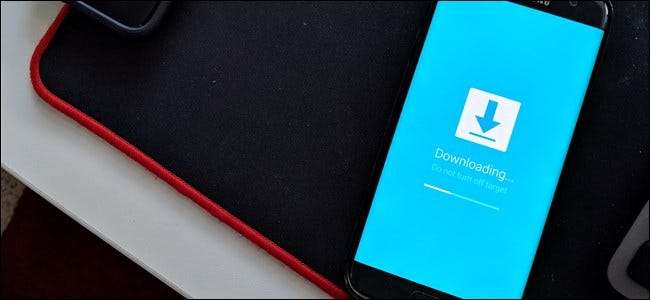
Samsung's Slimme schakelaar is een unieke tool voor het overzetten van gegevens van een oud apparaat naar je nieuwe Galaxy-telefoon, maar het biedt ook een manier om je telefoon snel en gemakkelijk bij te werken. Hier is hoe.
Wat is Smart Switch?
Smart Switch is de tool van Samsung om snel en gemakkelijk over te stappen van een oude telefoon, of het nu Android, Windows Phone (haha) of zelfs een iPhone is. Het helpt gebruikers al hun belangrijke gegevens van een oude telefoon over te brengen naar hun nieuwe Galaxy-handset. Het is beschikbaar als een Android-app voor directe overdrachten van Android naar Android, maar de pc- of Mac-app is uitgebreider.
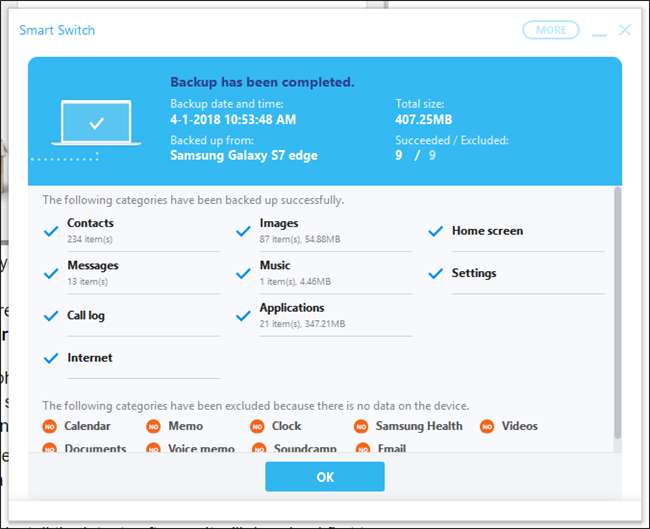
U kunt het bijvoorbeeld gebruiken als back-uptool voor een Galaxy-handset, waarmee u een back-up kunt maken van alle belangrijke gegevens van de telefoon naar een pc. Het heeft ook een optie om genoemde gegevens te versleutelen, zodat ze veilig en beveiligd blijven.
Maar Smart Switch voor pc of Mac biedt ook een snelle en gemakkelijke manier om uw Galaxy-handset bij te werken. Hoewel het niet noodzakelijkerwijs de goedkeuring van de koerier of iets dergelijks omzeilt om u sneller op de hoogte te brengen, biedt het wel een manier om de rij over te slaan als u weet dat uw koerier een update naar uw handset pusht en u deze nog niet heeft.
Hoe u Smart Switch gebruikt om uw telefoon bij te werken
Allereerst: u heeft een exemplaar van Smart Switch op uw computer nodig. Ga je gang en pak de download vanaf hier en laat het installeren.
Verbind vervolgens uw Galaxy-telefoon en laten we dit doen.
Start Smart Switch terwijl uw telefoon is aangesloten via USB. Het duurt even om uw telefoon te zoeken en vervolgens automatisch verbinding te maken. Als u een beveiligd vergrendelingsscherm gebruikt, moet u het apparaat ontgrendelen voordat Smart Switch verbinding kan maken.
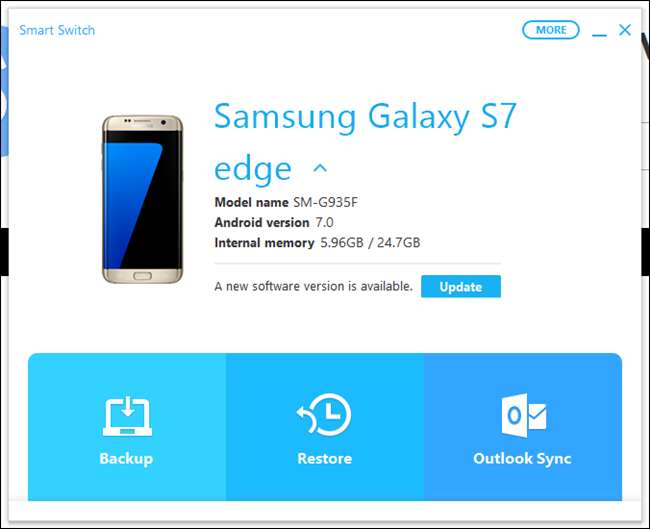
Nadat de verbinding tot stand is gebracht en uw telefoon is ontgrendeld, laat Smart Switch u weten of er een update beschikbaar is. Als er iets moet worden geïnstalleerd, klikt u op de knop "Update".
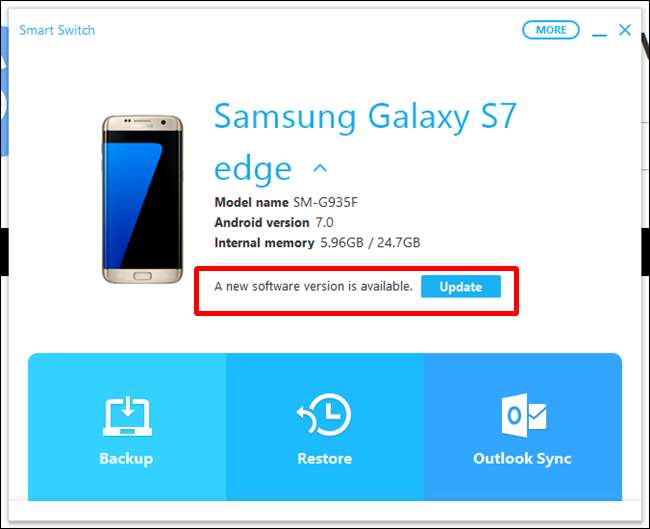
Er verschijnt een dialoogvenster om u te laten weten dat uw telefoon wordt bijgewerkt naar de nieuwste versie. Klik op "Doorgaan" om te beginnen.
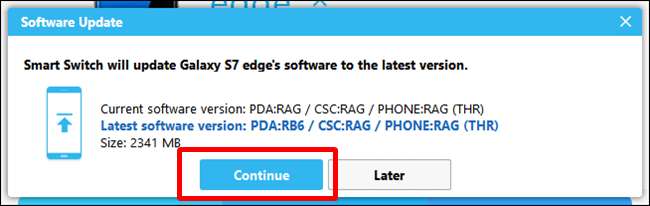
Een ander venster verschijnt met een algemene waarschuwing en opmerkingen. Klik op "Alles bevestigd" om door te gaan.
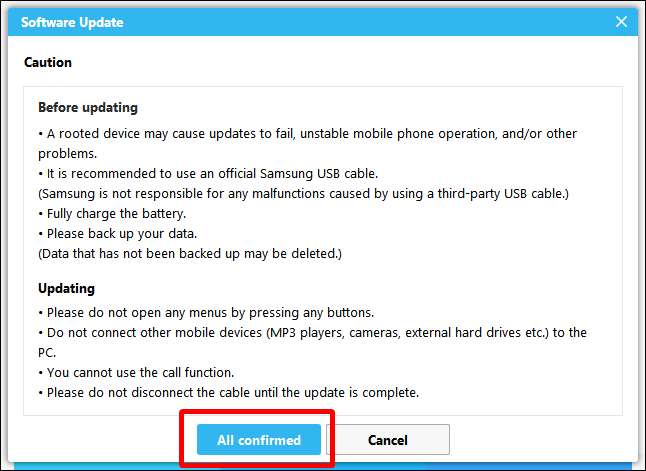
De download zou onmiddellijk moeten starten. Afhankelijk van de grootte van het updatebestand en uw internetverbinding kan dit even duren.
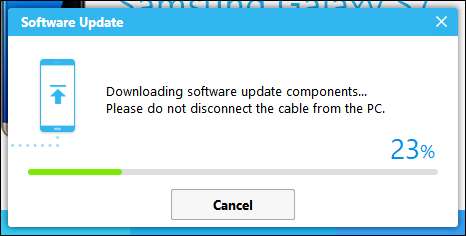
Als het downloaden is voltooid, begint de software-update. Als u een Windows-pc gebruikt, moet u mogelijk UAC-toegang hier verlenen voordat deze wordt geïnstalleerd.
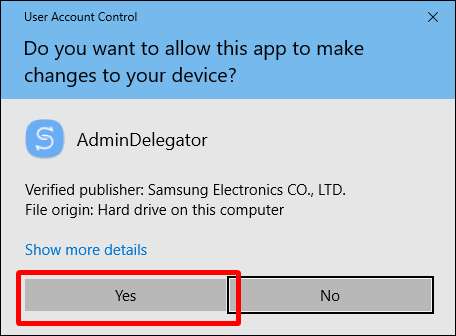
De installatie kost wat tijd - laat het gewoon zijn ding doen terwijl u koffie gaat halen.
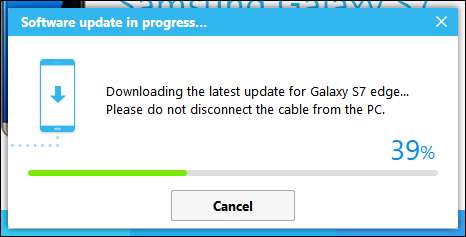
Terwijl het klaar is, start de telefoon automatisch opnieuw op in de downloadmodus - geen paniek, dit is volkomen normaal! De voortgangsbalk op zowel de telefoon als het Smart Switch-venster laat u weten hoe het gaat. Nogmaals, gewoon chillen en laat het zijn ding doen.
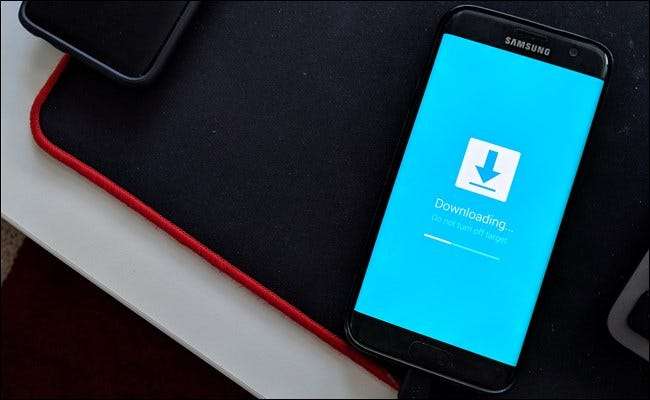
Als het helemaal klaar is, laat een pop-up zien dat de update is voltooid en dat je de kabel moet loskoppelen en weer aansluiten.
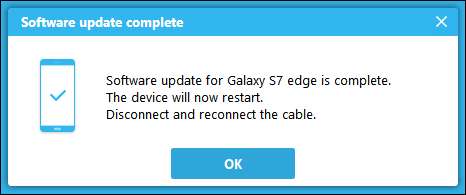
Als u Smart Switch om welke reden dan ook wilt blijven gebruiken, moet u de verbinding verbreken en opnieuw verbinden. Als u alleen hoeft te updaten, bent u hier klaar en kunt u uw telefoon loskoppelen.







